> 各種設定 > ネットワークを接続・設定する >
通信設定
ネットワーク機能を利用するためには、あらかじめインターネットサービスプロバイダーなどとの契約と、ブロードバンド常時接続の環境に本機をつなぐことが必要です。
1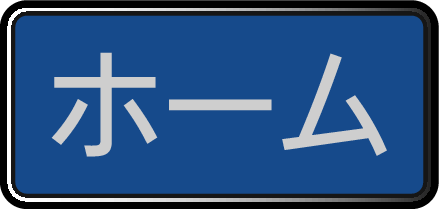 を押して、設定する
を押して、設定する ネットワーク設定を選んで
ネットワーク設定を選んで を押す
を押す
2ネットワーク接続設定 ネットワーク接続を選んで
ネットワーク接続を選んで を押す
を押す
自動で接続処理が実行されます。
手動で設定する場合は「有線LANを手動で設定する」に進んでください。有線LANを手動で設定する
有線LANを自動で設定する
各項目を自動で設定し、接続確認をおこないます。また、すでに設定していた場合は、設定値が自動で取得した値に更新されます。(このときプロキシサーバーの設定はクリアされます。)
自動的に各項目が設定され、有線LANの設定が完了します。
確認画面が表示されるので、 を押してください。
を押してください。
有線LANを手動で設定する
1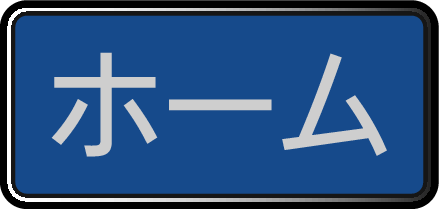 を押して、設定する
を押して、設定する ネットワーク設定を選んで
ネットワーク設定を選んで を押す
を押す
2ネットワーク接続設定 IPアドレス/DNS設定を選んで
IPアドレス/DNS設定を選んで を押す
を押す
IPアドレス設定
ネットワークで本機を識別するための固有の番号を設定します。
-
IPアドレス設定を選んで
 を押す
を押す -
設定方法を選んで
 を押す
を押す
ルーターにDHCP機能がない場合などは、手動を選んで設定してください。
自動取得を選んだときは
ルーターやプロバイダーのDHCP機能を使って自動的にIPアドレス/サブネットマスク/デフォルトゲートウェイを設定します。
手動を選んだときは
以下の項目に数値を入力してください。
|
IPアドレス |
パソコンなど、すでにネットワーク接続している機器で設定しているIPアドレスの最後の2桁を、他のネットワーク機器と重複していない数値に変更し入力してください。 |
|---|---|
|
サブネットマスク |
パソコンなどの機器と同じ数値を入力してください。 |
|
デフォルトゲートウェイ |
パソコンなどの機器と同じ数値を入力してください。 |
DNS設定
IPアドレスで特定されているDNSサーバーを設定します。
-
DNS設定を選んで
 を押す
を押す -
設定方法を選んで
 を押す
を押す
ルーターにDHCP機能がない場合などは、手動を選んで設定してください。
自動取得を選んだときは
ルーターやプロバイダーのDHCP機能を使って自動的にプライマリDNS/セカンダリDNSを設定します。
手動を選んだときは
以下の項目に数値を入力してください。
|
プライマリDNS |
パソコンなどの機器の優先DNSサーバーと同じ数値を入力してください。 |
|---|---|
|
セカンダリDNS |
パソコンなどの機器の代替DNSサーバーと同じ数値を入力してください。 |
プロキシサーバー設定
本機をブロードバンド常時接続環境でお使いになり、プロバイダーから指示があるときは、プロキシサーバー設定をしてください。
-
プロキシサーバー設定を選んで
 を押す
を押す -
設定方法を選んで
 を押す
を押す
有効を選んだときは
プロキシアドレスとプロキシポート番号を入力してください。
設定が終わったら、手順 に進んでください。
に進んでください。
無効を選んだときは
手順 に進んでください。
に進んでください。
3接続確認を選んで を押す
を押す
確認画面が表示されるので、 を押してください。
を押してください。
設定が終わったら、 を複数回押すと、放送画面に戻ります。
を複数回押すと、放送画面に戻ります。
接続テストでエラーメッセージが表示されたときは
画面の指示に従ってネットワークの設定をしなおしてください。
パソコンなどの機器で設定している「IPアドレス」、「サブネットマスク」、「デフォルトゲートウェイ」、「プライマリDNS」、「セカンダリDNS」の確認方法についてくわしくはご使用のパソコンに付属の取扱説明書をご覧ください。
